I loko o nā ʻōnaehana hana iOS a me iPadOS, hana maikaʻi ʻo Apple tool Shortcuts, e lawe mai ana i nā koho hoihoi e hoʻomaikaʻi i nā koho automation. Hiki i nā mea a pau ke hana i kā lākou ala pōkole me kahi pahuhopu. ʻO ka ʻāpana maikaʻi loa, hiki ke kaʻana like ʻia lākou ma waena o nā mea ʻohi apple, no laila hiki iā ʻoe ke hoʻopau i kekahi mau hana ʻoluʻolu. No laila e hōʻike kākou iā kākou iho ʻO 10 mau pōkole Kalikimaka kiʻekiʻe loa no Siri, ka mea e maʻalahi ai kou ola.
Track Hydration
Hiki iā ʻoe ke hoʻopaʻa i ka lawe ʻana i ka wai, ʻoiai ʻo kēia ʻikepili i hōʻike ʻia ma ka noi Health maoli. ʻAʻole naʻe e pau i laila. I ka manawa like, hiki i ka pōkole ke hahai i ka nui o ke kofe, ka waiʻona a me nā mea inu ʻē aʻe āu i ʻai ai, no ka laʻana, hiki ke hoʻohana nui ʻia i nā lā Kalikimaka. No laila, e mālama i ka nānā ʻana i ka nui o nā eggnogs, welders a me nā mea inu ʻē aʻe āu i loaʻa ai. No ka laʻana, hiki iā ʻoe ke loiloi i kēia ʻikepili ma hope o nā lā hoʻomaha a hana hou i kēia "noiʻi" i hoʻokahi makahiki, ke ʻike ʻoe inā ua hoʻomaikaʻi ʻoe a i ʻole ʻino.
Kaʻana i ke kiʻi ola
Inā ʻoe i kiʻi i ke kiʻi o kahi kumulāʻau Kalikimaka, kiʻi ʻohana a i ʻole ke ʻano hau a makemake ʻoe e kaʻana like i ke kiʻi me kāu mau hoaaloha, e ʻoi aku ka naʻauao. Inā lawe ʻoe i nā kiʻi ma ke ʻano Live Photo a ʻike maikaʻi ʻia ke kiʻi ma ke ʻano he kiʻi ʻoniʻoni a me ke kiʻi paʻa, a laila ʻaʻole pono ʻoe e poina i ka pōkole Share Live Photo. E like me ka manaʻo o kona inoa, hiki i kēia hana ke kaʻana like i ke kiʻi ma ke ʻano o ke wikiō a me ke kiʻi i ka manawa like.
Hiki iā ʻoe ke hoʻoiho i ka pōkole Share Live Photo ma aneʻi
Kauoha i na mea kuai
ʻO ke kūʻai ʻana he ʻāpana koʻikoʻi o ko mākou ola. Akā i kēia manawa hiki ke hoʻomāinoino loa, hiki iā ʻoe ke poina i kekahi mea a laila mihi. ʻO ia ke kumu ʻaʻole ʻeha ka hana ʻana i kahi papa kūʻai ma mua. Akā, no ke aha e hana ai ma ke ʻano kuʻuna i kapa ʻia ma ka pepa, a i ʻole ma ke kākau ʻana iā ia ma Notes/Comments, ke hāʻawi ʻia kahi koho maʻalahi? ʻO ka mea kikoʻī, ʻo kā mākou ʻōlelo ʻo ka Dictate Groceries shortcut, e hoʻomaka maʻalahi i ka dictation, no laila ʻo kāu mea e hana ai, ʻo ia ka mea āu e makemake ai e kūʻai. A laila lawa ka mālama ʻana i ka dictation ma ka ʻōlelo ʻana i ka ʻōlelo hana a ua pau ʻoe. A laila mālama ʻia ka papa inoa holoʻokoʻa ma ka palapala hoʻomanaʻo ʻōiwi.
Hoʻoiho i ka pōkole Dictate Groceries ma aneʻi
Nā Hoa Meaʻai
I ka wā Kalikimaka, ke kali nei nā mea ʻono a me nā mea maikaʻi ʻē aʻe iā ʻoe ma nā kihi a pau. No kēia kumu, hiki ke hoʻohana ʻia ke ala pōkole Food Buddy, kahi i hoʻohana ʻia e hoʻopaʻa i ka ʻai ʻana me ka ʻole e hilinaʻi i kahi noi mai ka App Store. ʻO ke kikoʻī, e ʻae ka pōkole iā ʻoe e nānā i nā mea āpau āu e ʻai ai, he aha nā macronutrients āu e lawe nei a hōʻike iā ʻoe i kāu ʻai nui. ʻO ka ʻāpana maikaʻi loa, e like me nā pōkole Track Hydration, ua kākau ʻia nā mea a pau i ka Health maoli.
Hiki iā ʻoe ke hoʻoiho i ka pōkole Food Buddy maanei
ʻAno
Pehea e hoʻolilo ai i kāu Kalikimaka i mea leʻaleʻa iki ma ka "hoʻopau" no kekahi manawa a pāʻani i kahi pāʻani maʻalahi i kūkulu ʻia i loko o nā Shortcuts no iOS? ʻO kēia ka mea a Guess e ʻae ai iā ʻoe e hana, me ke kōkua e hiki ai iā ʻoe ke leʻaleʻa kokoke koke a wehe i ka ʻoiaʻiʻo no kekahi manawa. E like me ka mea i haʻi mua ʻia, he pāʻani maʻalahi kēia kahi āu e hoʻokomo mua ai i ka waiwai liʻiliʻi a me ka nui, ka helu o nā hoʻāʻo a laila hoʻomaka i ka pāʻani. ʻO kāu hana ʻo ke koho ʻana i ka helu i manaʻo ʻia e kāu kelepona, a i ʻole ka mea i hana ʻia. ʻOiai he mea lapuwale ia i kekahi, manaʻoʻiʻo iaʻu hiki iā ʻoe ke leʻaleʻa me kēia. I ka manawa like, he paʻakikī hoihoi kēia no nā keiki, i kēia hihia ʻaʻole makemake e waiho i kā lākou iPhone / iPad mai ko lākou mau lima.
Hiki iā ʻoe ke hoʻoiho i ka pōkole Guess maanei
E hiamoe
ʻO nā lā Kalikimaka i kapa ʻia he lā hoʻomaha o ka maluhia a me ka maluhia. No laila pehea e hāʻawi ai iā ʻoe iho i kahi hoʻomaha kūpono a hoʻomaha wale? Hoʻohana pololei ʻia ka ʻaoʻao pōkole Take a Nap no ka "twenties" kuʻuna inā ʻaʻole ʻoe makemake e hoʻonoho i kahi puʻupuʻu. Hāʻawi kēia pōkole iā ʻoe e hoʻonohonoho i ka manawa āu e makemake ai e hoʻāla iā ʻoe. Eia nō naʻe, i ʻole ʻoe e hoʻopilikia ʻia i ka manawa like, hoʻāla ia i ke ʻano Do Not Disturb no kahi manawa i hāʻawi ʻia, he mea pono.
Hiki iā ʻoe ke hoʻoiho i ka pōkole Take a Nap maanei
E Ola ia'u
Ke kipa nei ʻoe i ka ʻohana a ua lohi a hoʻomaka kāu iPhone e kahe? Hiki i kēia mau pilikia ke hoʻoulu i ka makaʻu nui, ʻoi aku ka nui o nā hihia āu e ʻike ai e pono ana ʻoe i ke kelepona ma hope. I kēia hihia, ʻoiaʻiʻo, ua ʻōlelo ʻia e hoʻohuli i ke ʻano haʻahaʻa haʻahaʻa. Akā, pehea inā ʻaʻole lawa kēlā? A laila aia kahi koho hou aʻe - ʻo ka pōkole E mālama iaʻu Alive, e hoʻāla koke i kahi kaʻina hana. ʻO ka mea kikoʻī, Wi-Fi, kelepona ʻikepili, Bluetooth e hoʻopau ʻia, e hoʻohuli ʻia ka mode Airplane, e hoʻemi ʻia ka mālamalama i ka liʻiliʻi, a e hana ʻia nā hana ʻē aʻe, hiki ke mālama i kekahi pakeneka o ka pākaukau a hoʻonui i ka hoʻomanawanui ka iPhone.
Hiki iā ʻoe ke hoʻoiho i ka pōkole Keep me Alive maanei
Nā Hopena Huaʻōlelo
Inā ʻoe e hoʻouna i kahi kiʻi ma kāu ʻoihana pūnaewele, ʻaʻole pono ʻoe e hoʻohaʻahaʻa i ka caption. Ma kēia kuhikuhi, hiki ke kōkua ʻia ka pōkole Text Effects, hiki iā ʻoe ke hana i kahi lepili me nā hopena like ʻole. Eia kekahi, hana maʻalahi ka mea holoʻokoʻa, me ke koho o ka nānā ʻana a i ʻole ke kope ʻana. Hiki iā ʻoe ke ʻike i nā hopena āpau o ka pōkole ma ka hale kiʻi ma lalo.
Hiki iā ʻoe ke hoʻoiho i ka pōkole Text Effects maanei
Papa Hoʻolālā Wall
Pono mākou e hoʻokomo i loko o kā mākou papa inoa i kahi pōkole maikaʻi loa i kapa ʻia ʻo Wall Agenda, e lawe mai i kahi koho hoihoi. Hiki iā ia ke hōʻike iā ʻoe i ka ʻike koʻikoʻi ma ka pale paʻa, e like me ka mahana o kēia manawa, ka lā, ka lā o ka pule a i ʻole ka ʻikepili o ka wā, hiki ke hoʻohana nui i nā hihia he nui. Me ka ʻole e ʻimi i ka ʻike, e ʻike ʻoe iā ia kokoke i kēlā me kēia manawa āu e nānā ai i kāu iPhone a i ʻole iPad.
iUpdate
ʻO ka hope, ʻaʻole pono mākou e haʻalele i ka pōkole iUpdate ma aneʻi. Hoʻololi nā mea hana o nā pōkole pākahi i kā lākou hana i kēlā me kēia manawa, hiki iā ʻoe ke poina. ʻO ia ke kumu i hana ʻia ai kēia manaʻo me ka inoa i ʻōlelo ʻia iUpdate, ka mea, e like me ka inoa i hōʻike mua ʻia, e lawelawe ana i ka hoʻonui ʻana i nā pōkole ʻē aʻe. ʻO kēia no ka mea hiki iā ia ke nānā wikiwiki a maʻalahi i ka loaʻa ʻana o nā mea hou a hiki ke hoʻokomo iā lākou. E manaʻoʻiʻo mai iaʻu, pono maoli kēia.
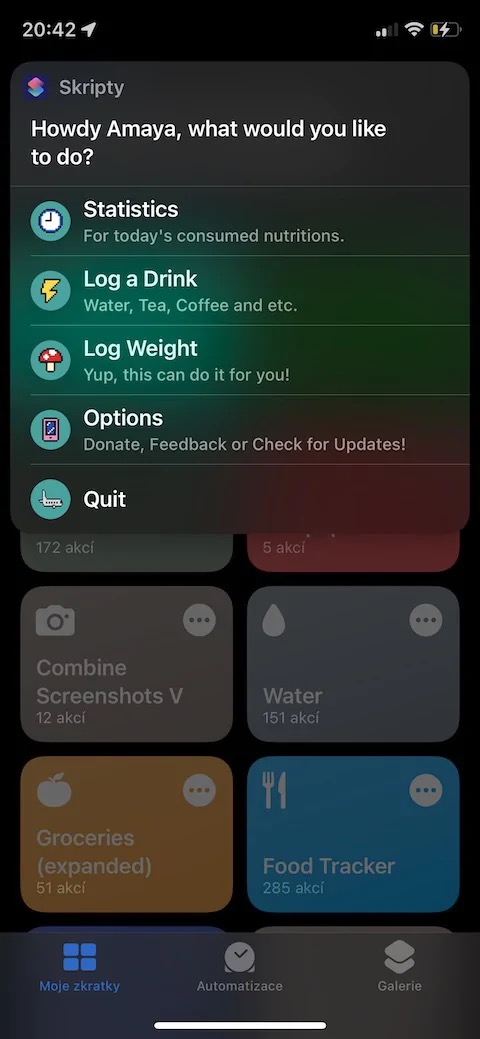
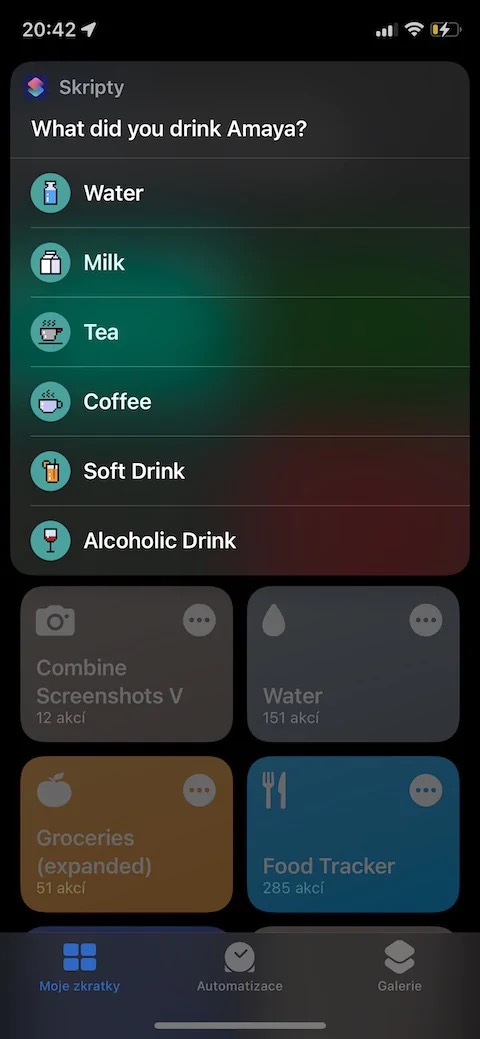
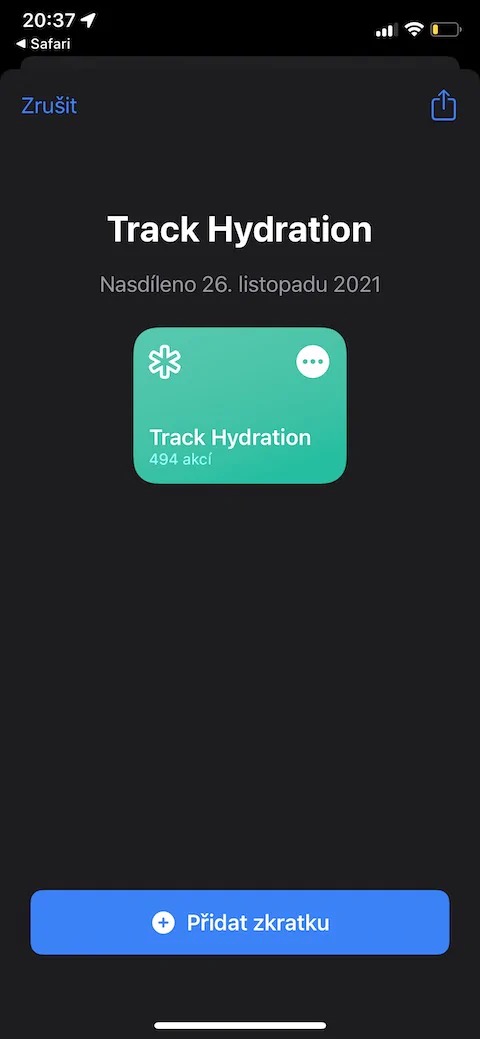
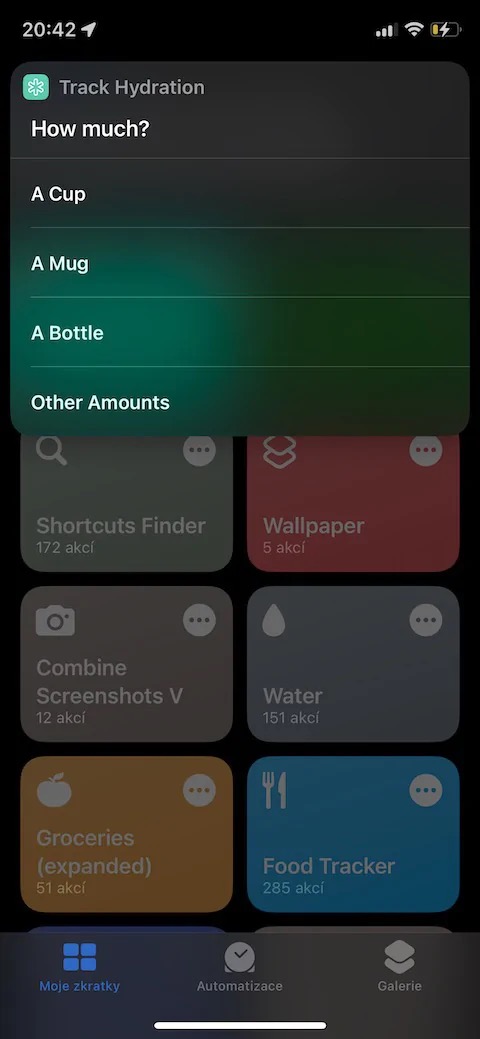
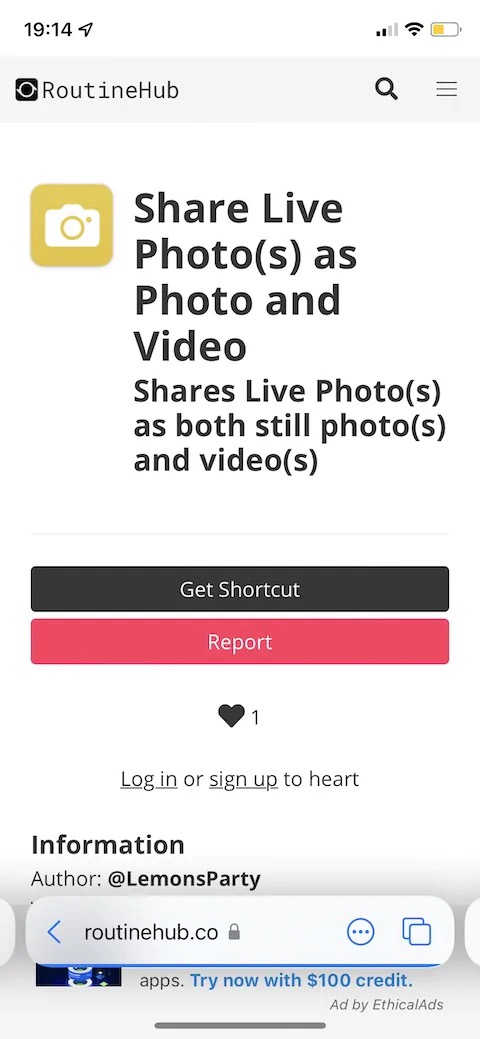
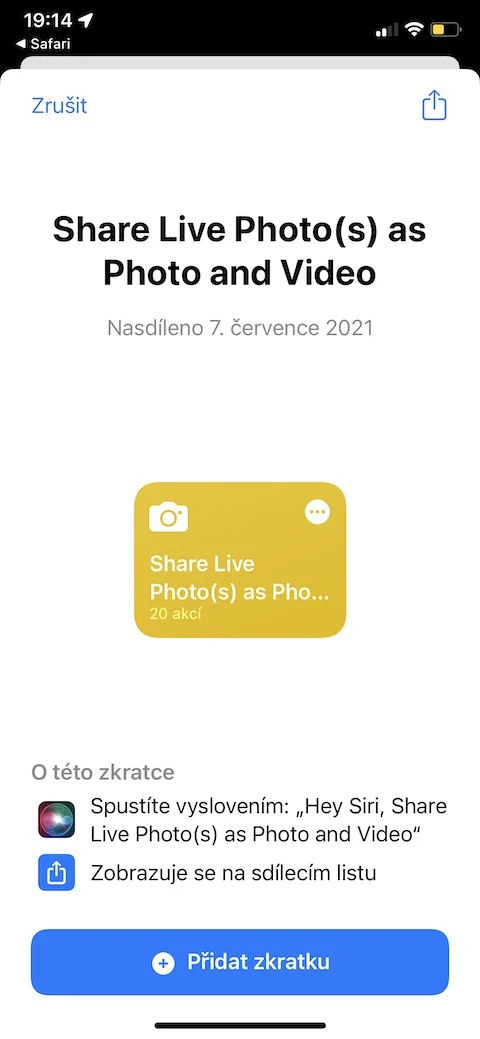
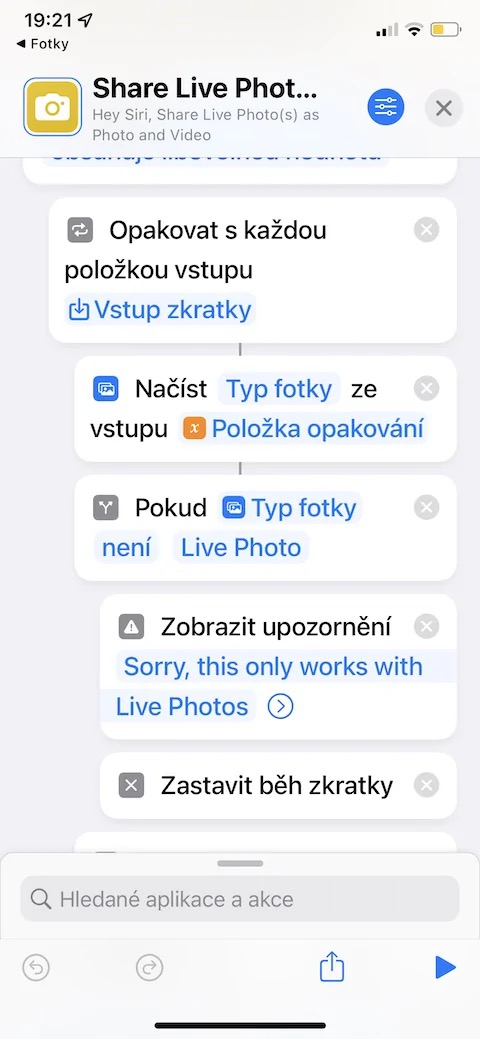
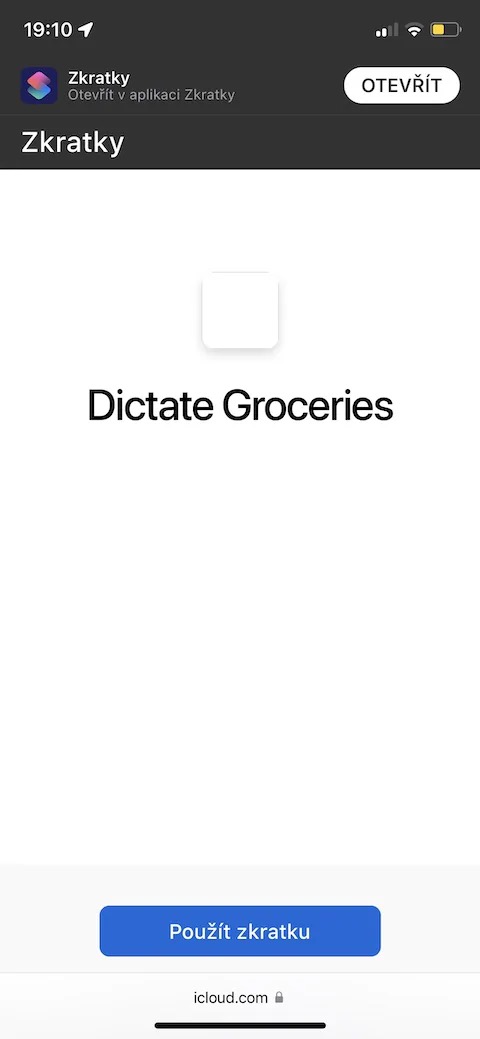
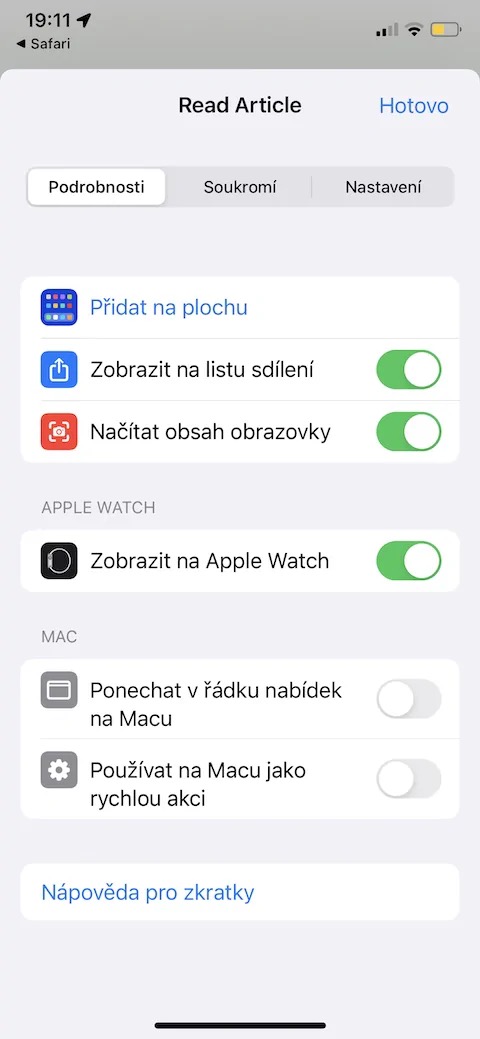
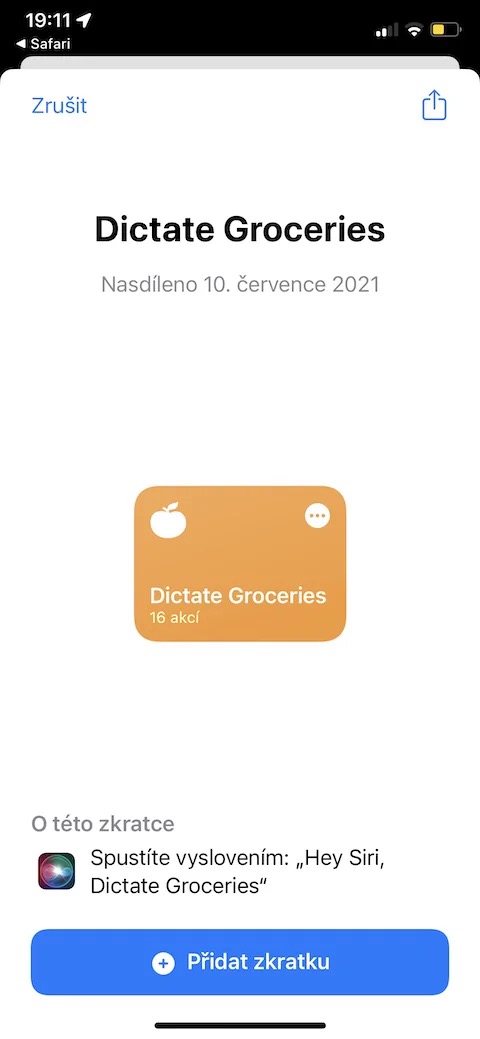
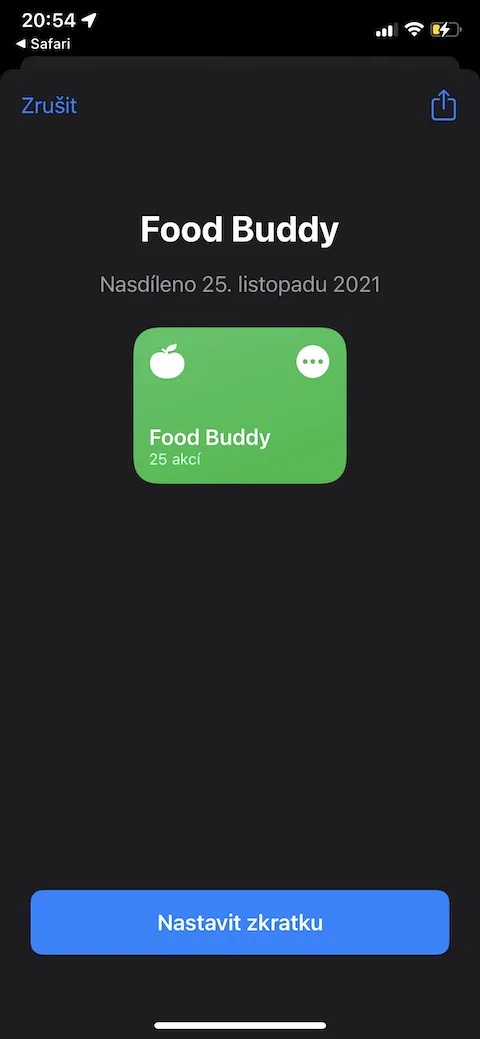
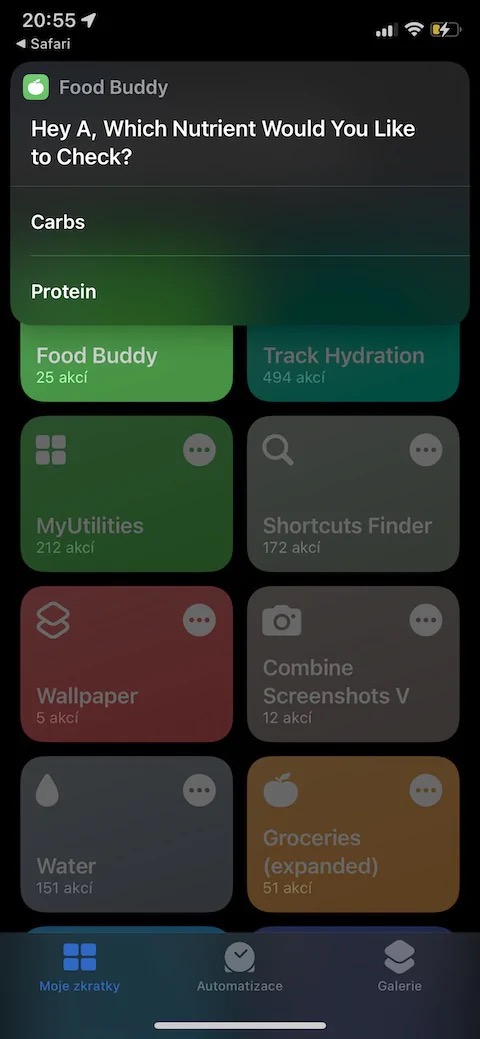
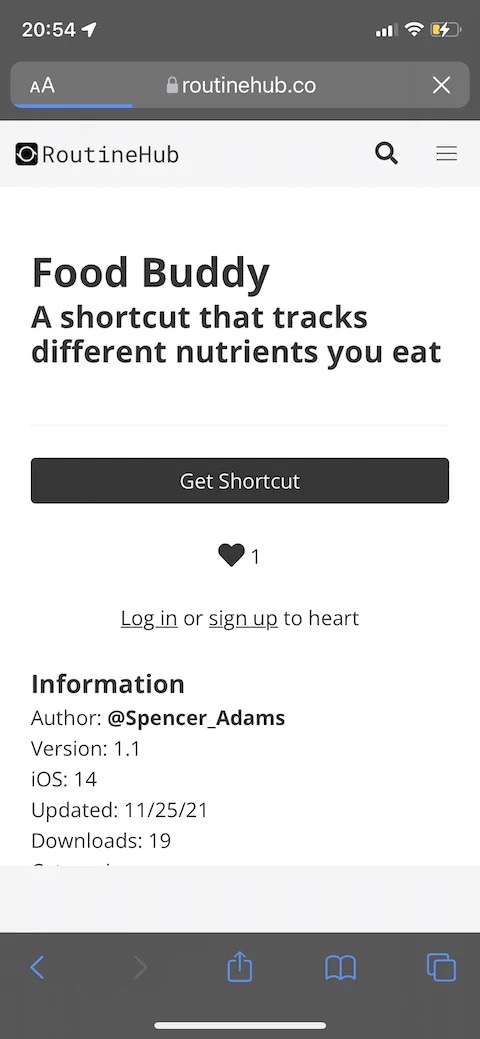
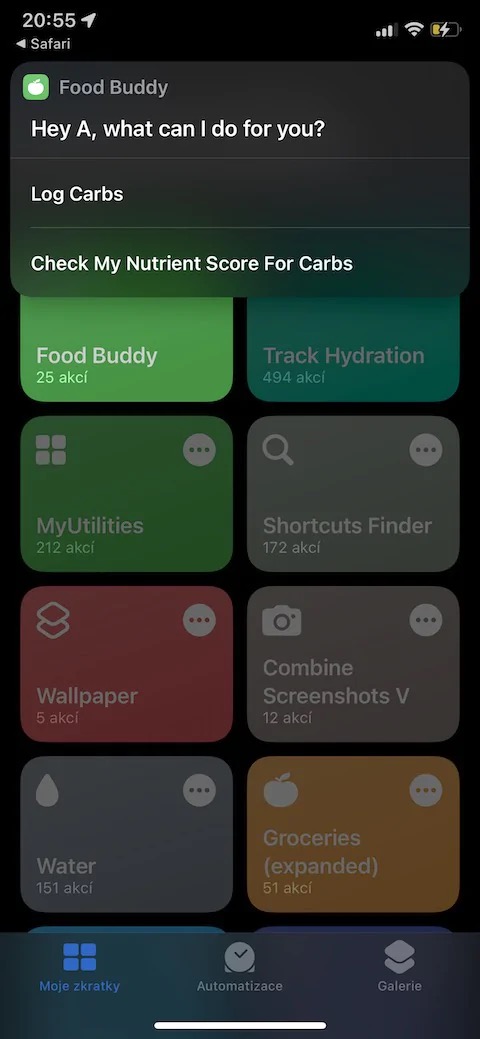
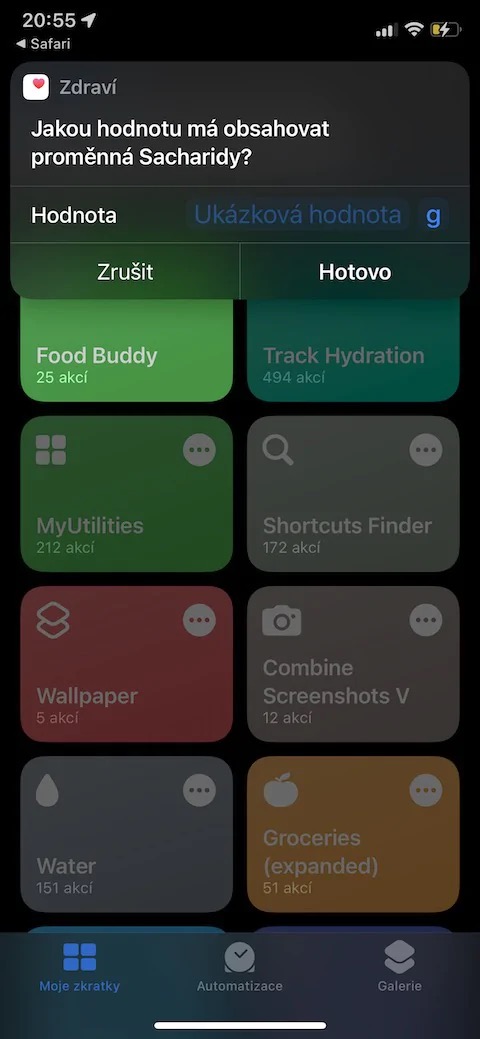
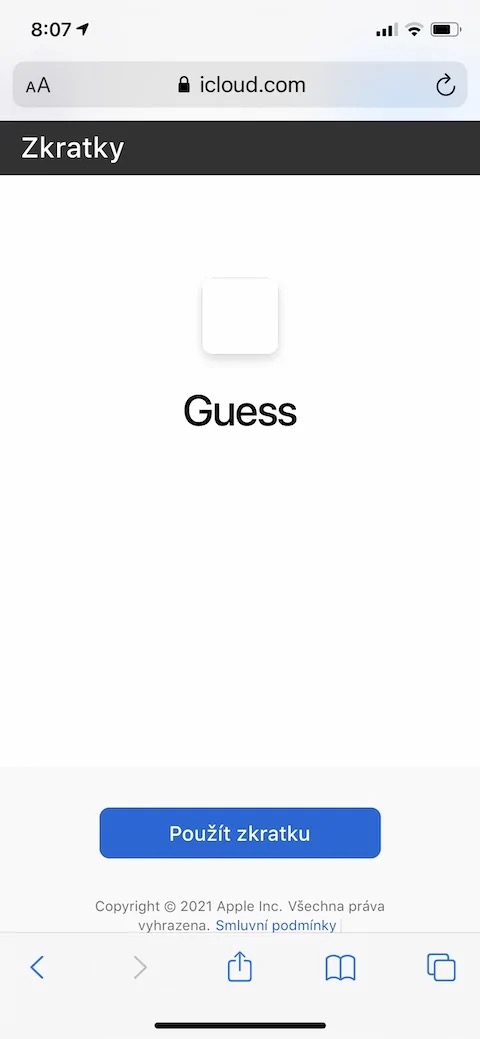


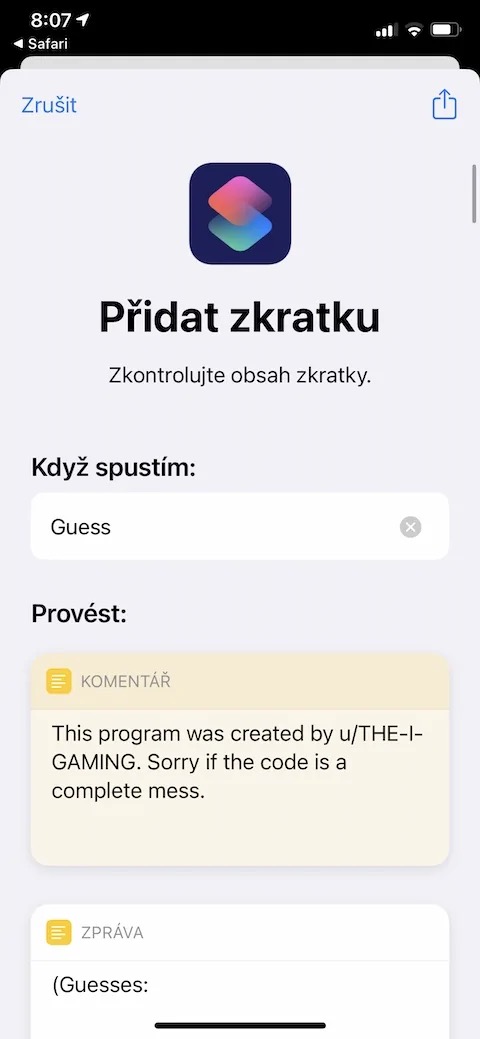
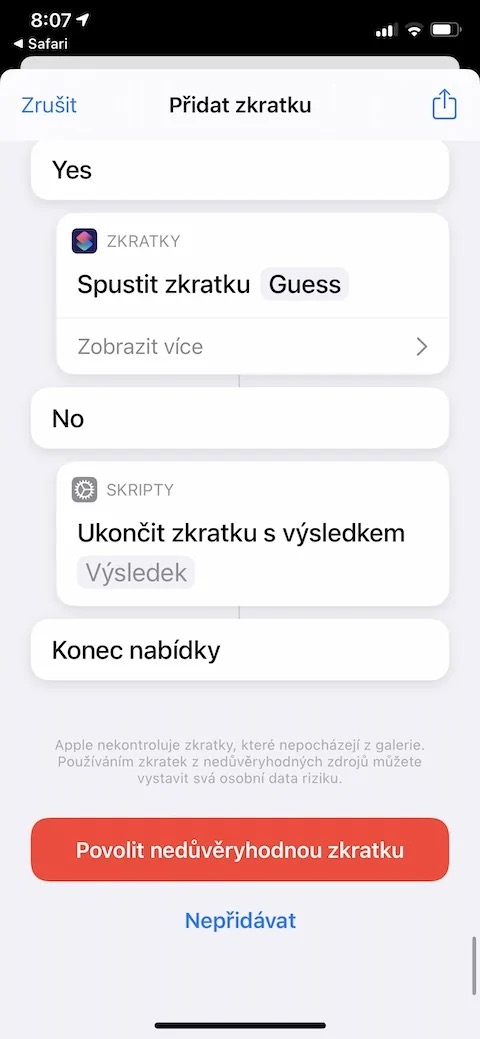
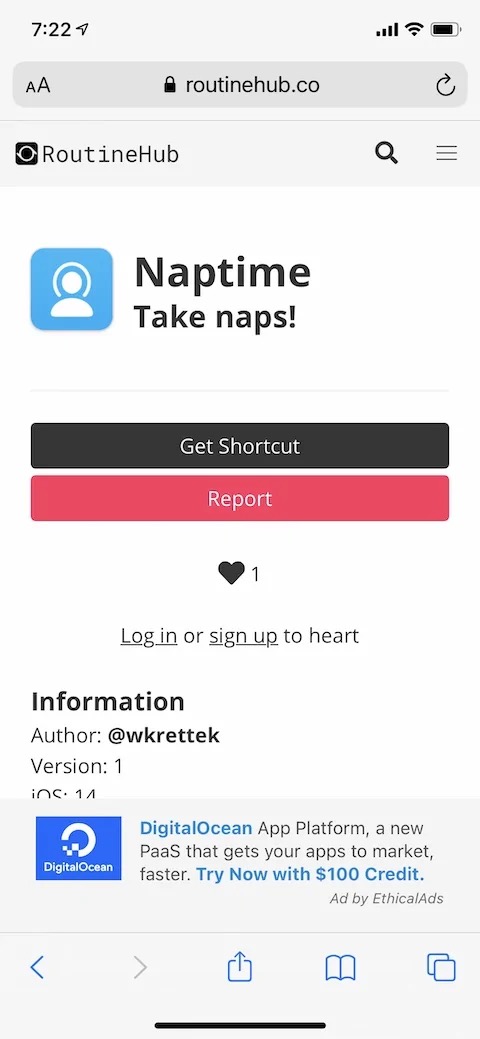
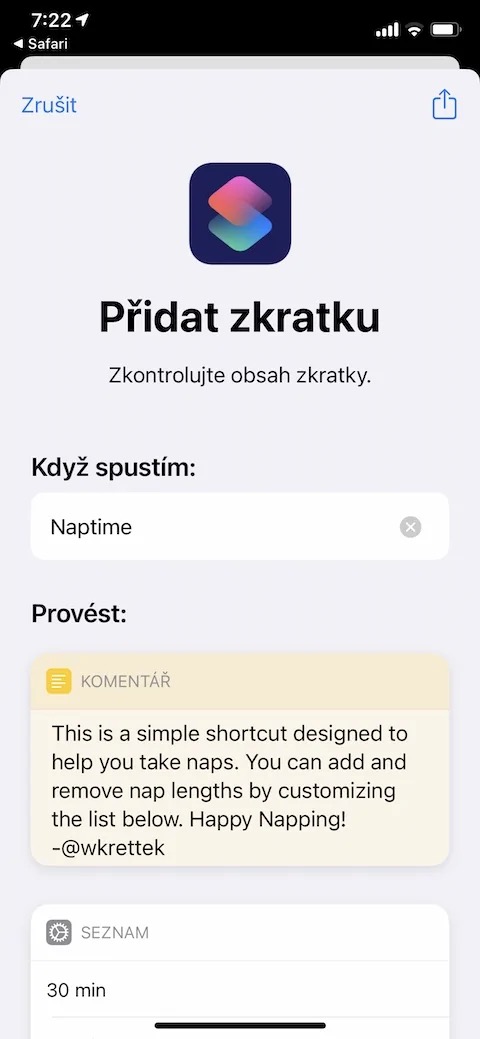

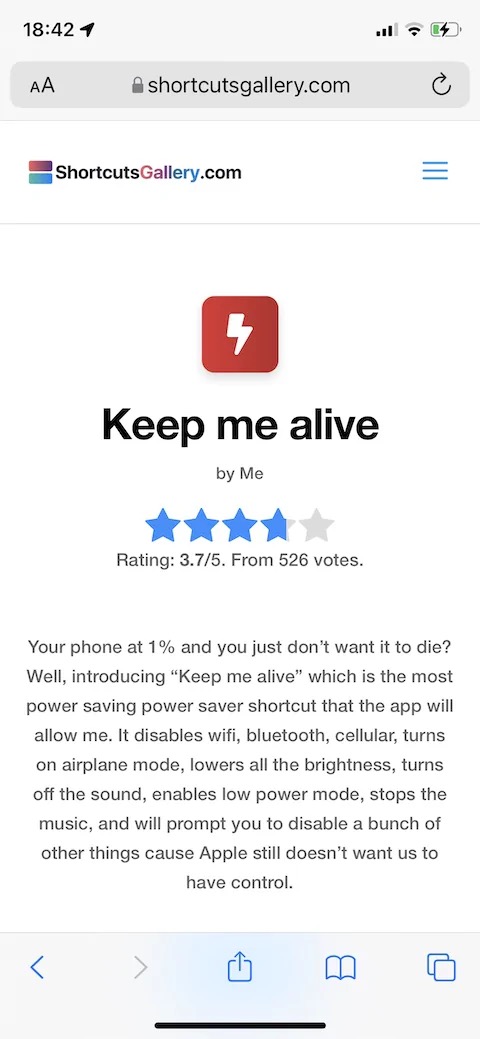

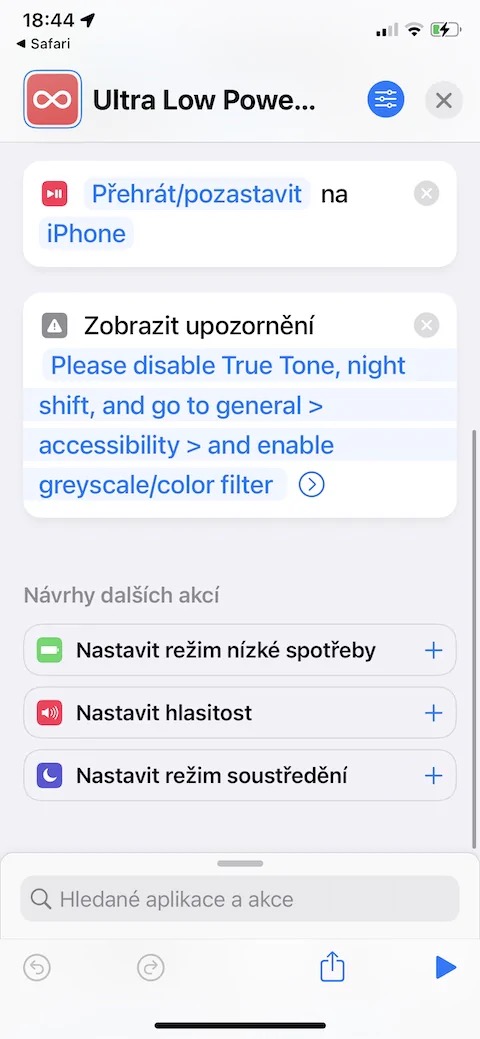
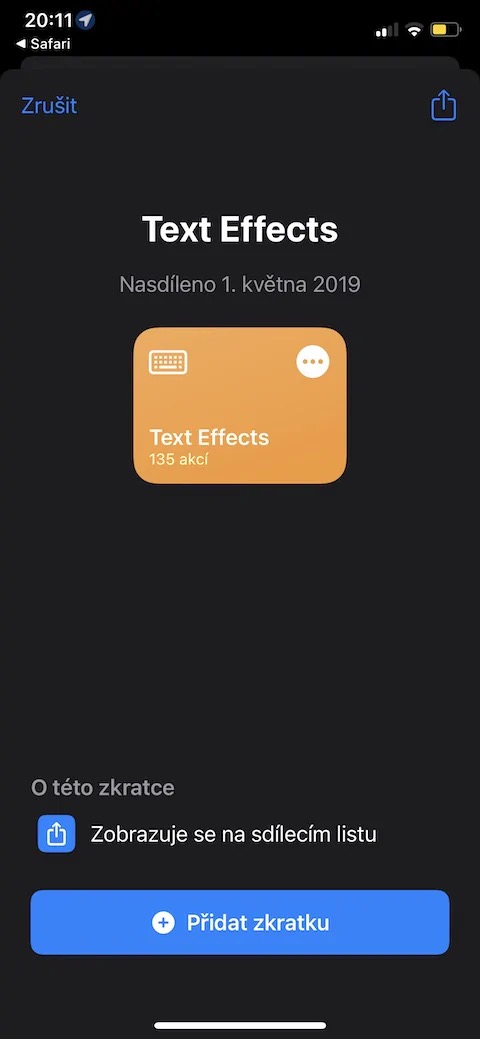

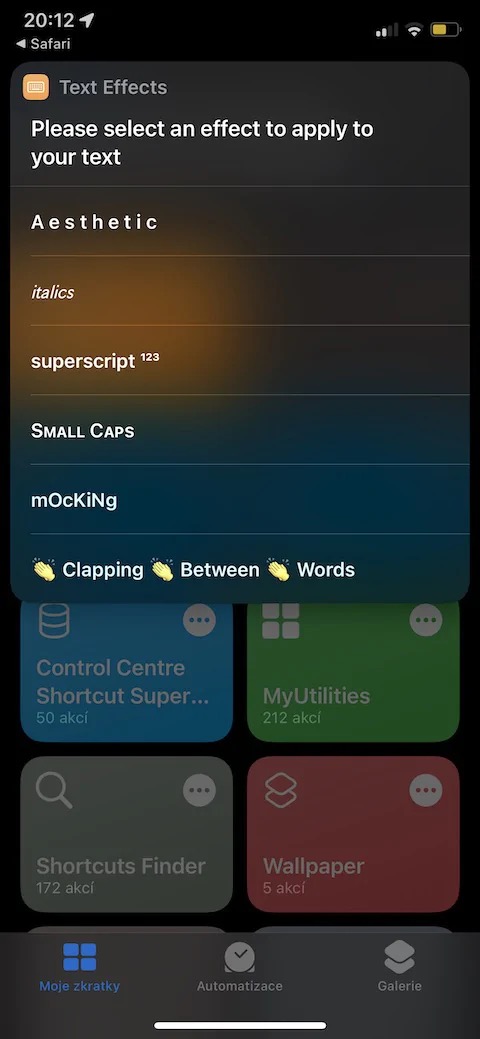
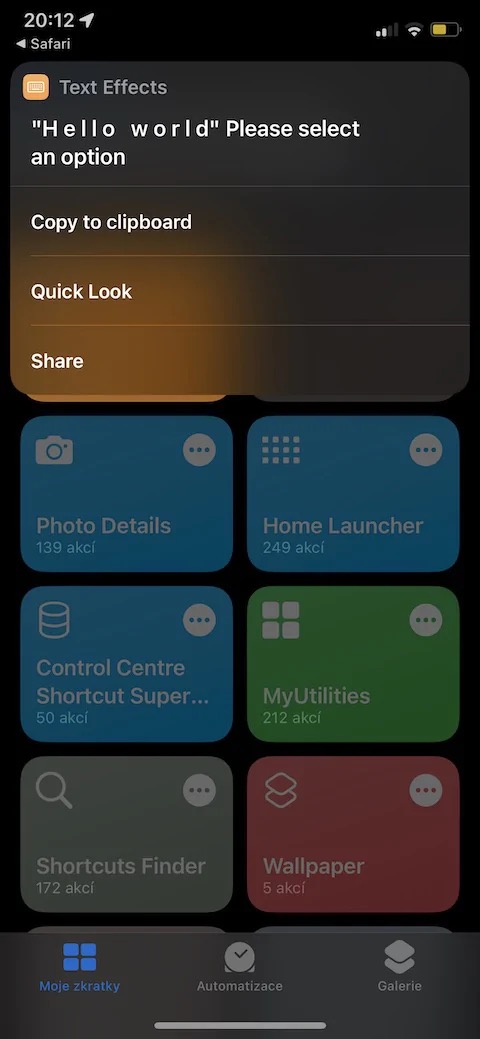
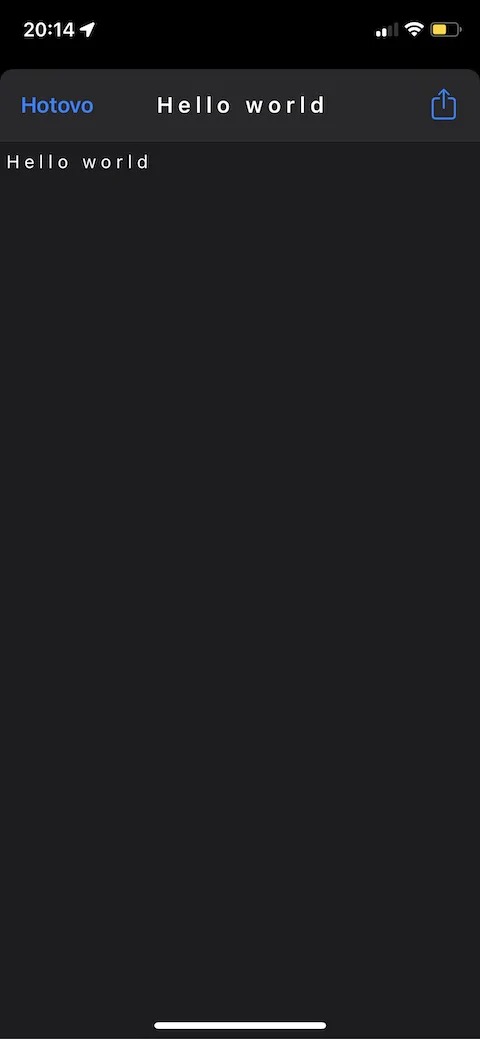
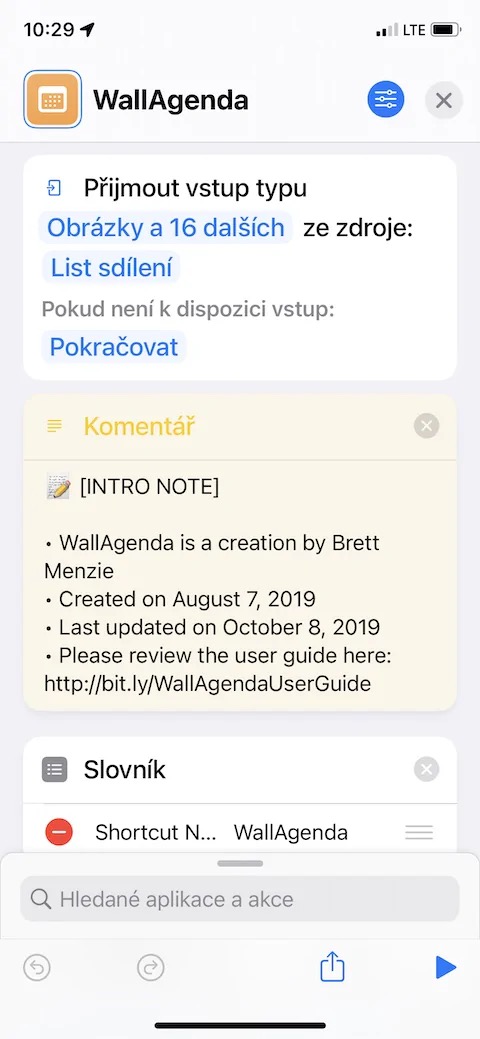

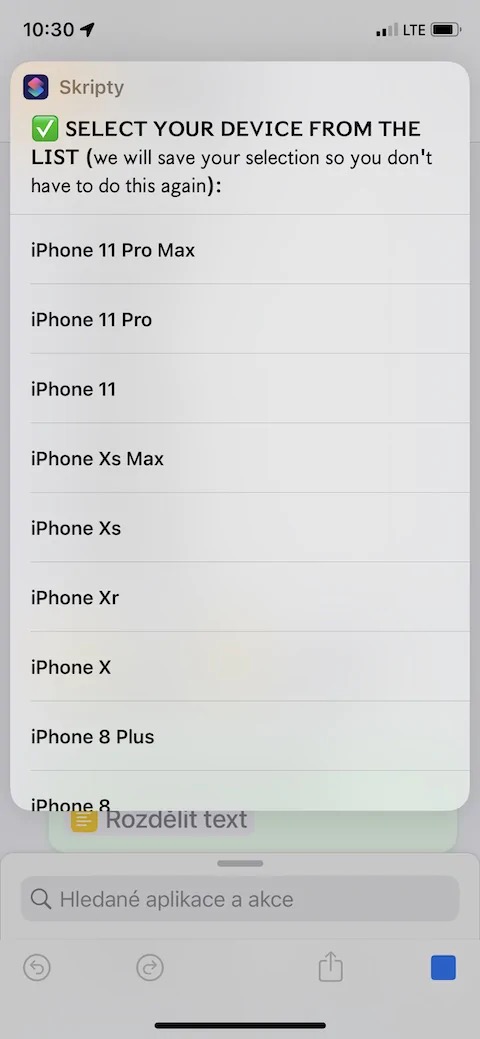
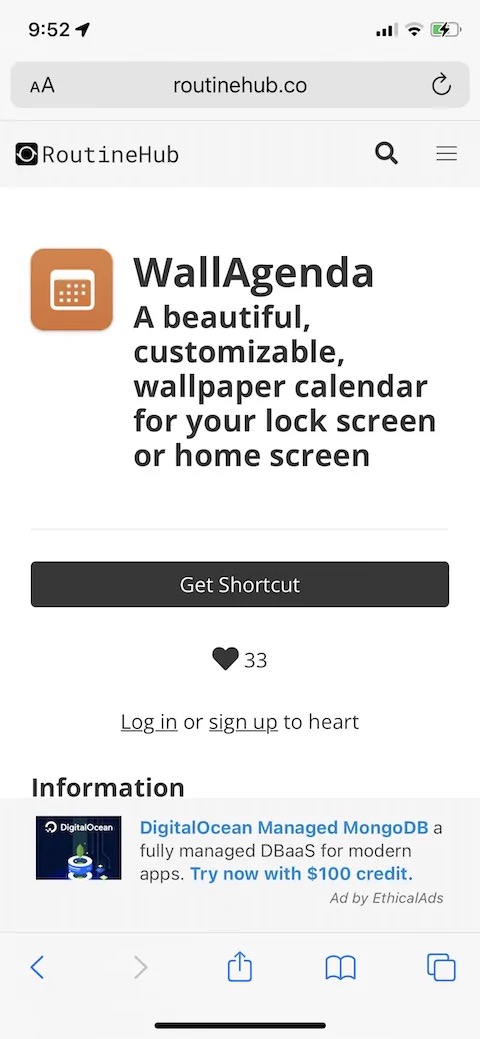


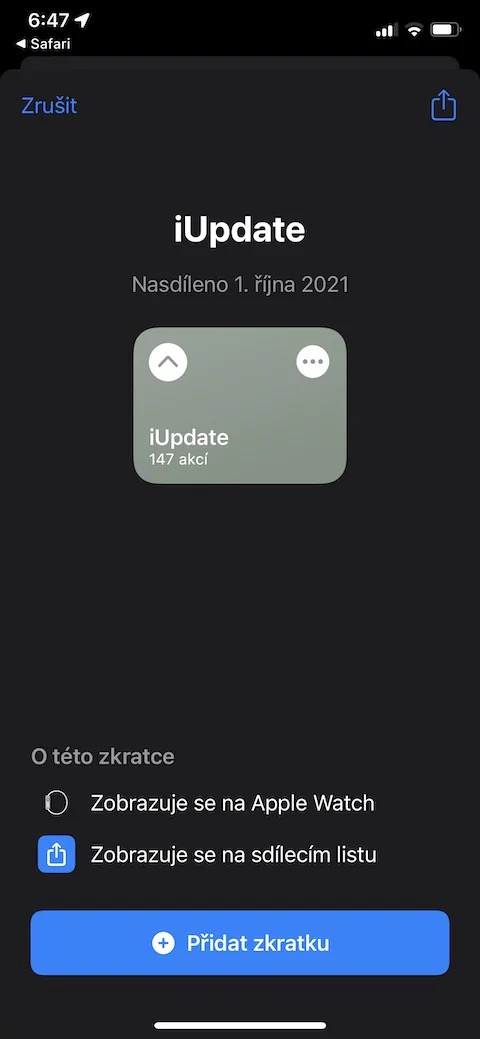
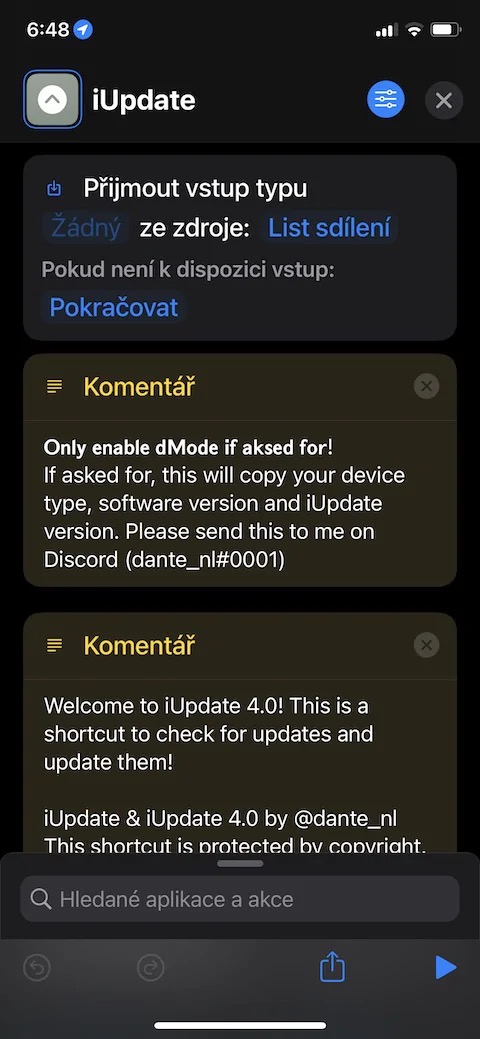
WallAgenda: makemake iaʻu e hoʻokomo i kahi leka mai ka puke helu wahi a ʻaʻole hiki ke hana me ka wahi o kēia manawa ma Weather. ʻAʻole hana e like me nā pōkole ʻē aʻe.